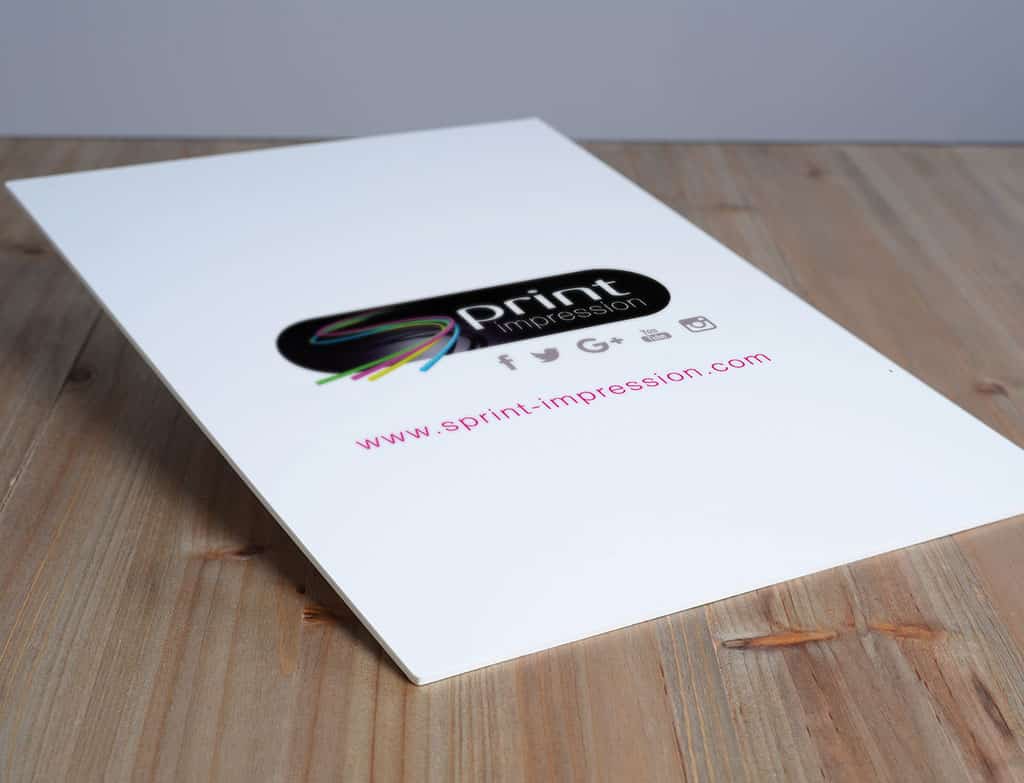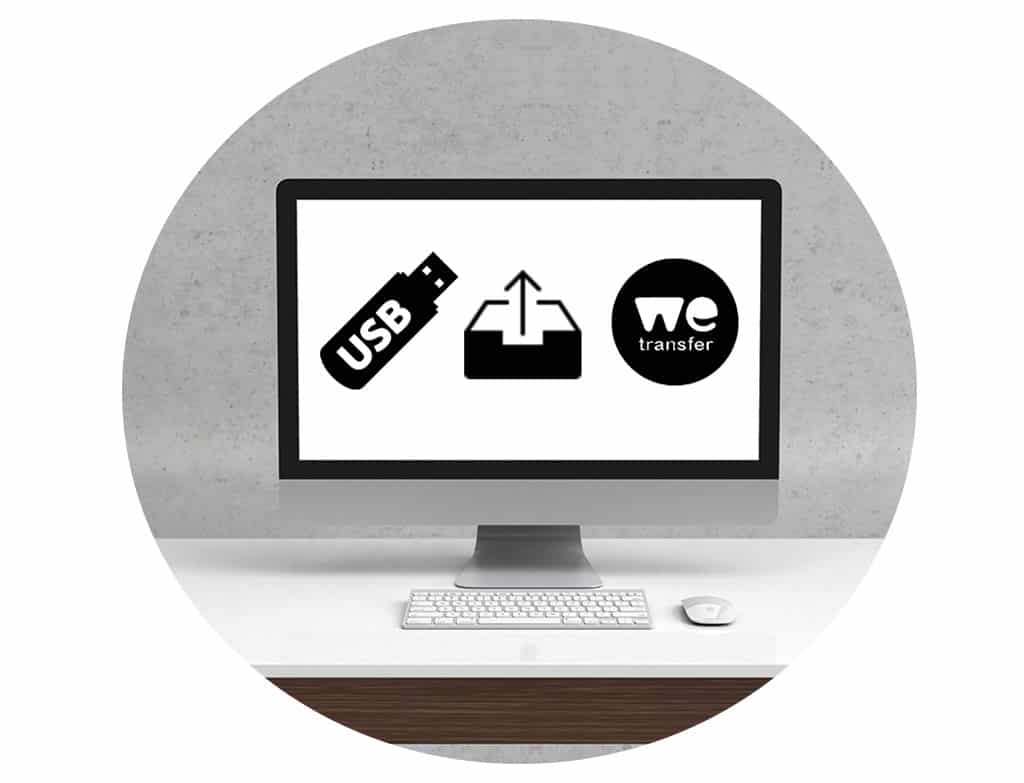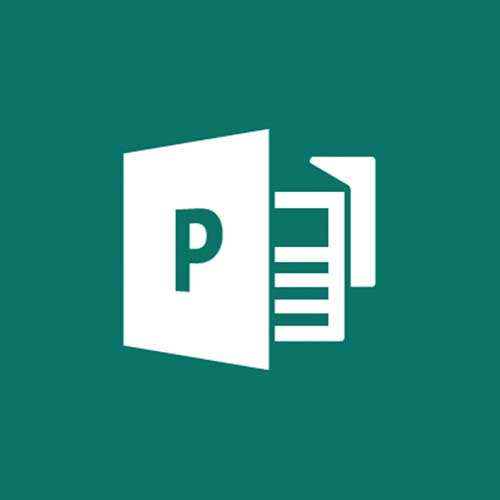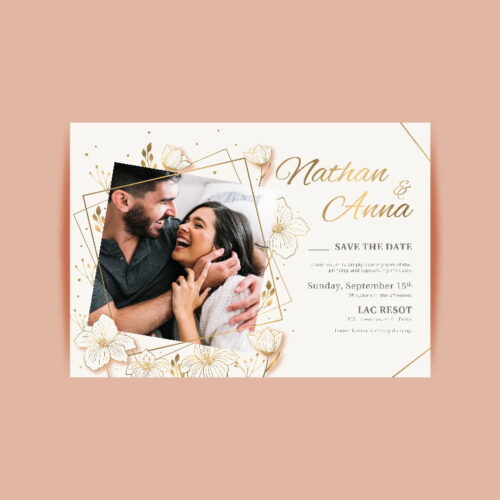Sommaire
Illustrator - Tutoriel
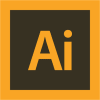
I - Création du document
1 - Créez un nouveau document : Fichier > Nouveau…
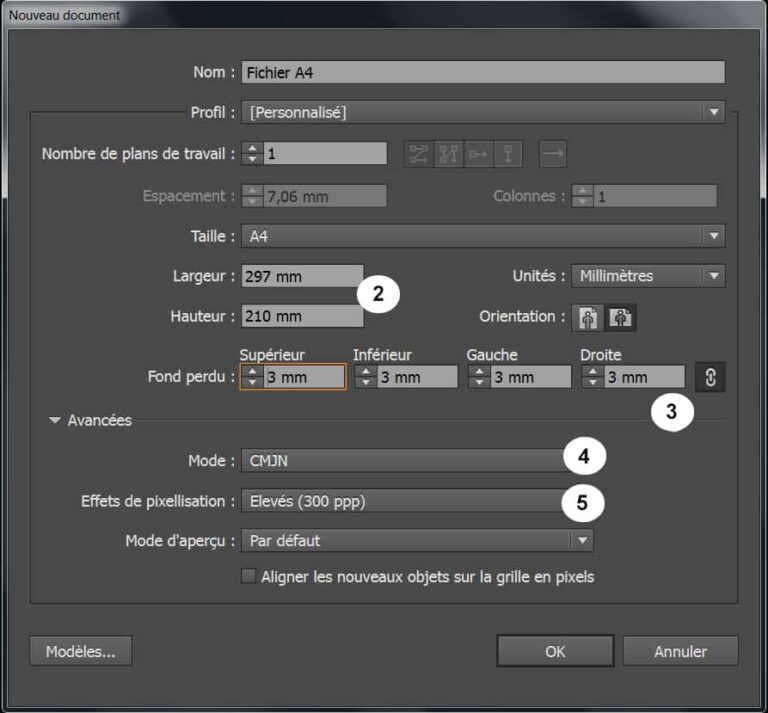
2 - Entrez le format de votre document sans bords perdus (voir schéma).
3 -Entrer la taille de votre fond perdu, ici pour un format A4 (inférieur au A3 nous avons 3 mm de fond perdu tout autour de notre document)
4 - Choisissez le mode de couleurs CMJN pour avoir une représentation plus fidèle des couleurs imprimées.
5 - Précisez une résolution de 300 dpi (pixels par pouce).
II - Mise en page du document
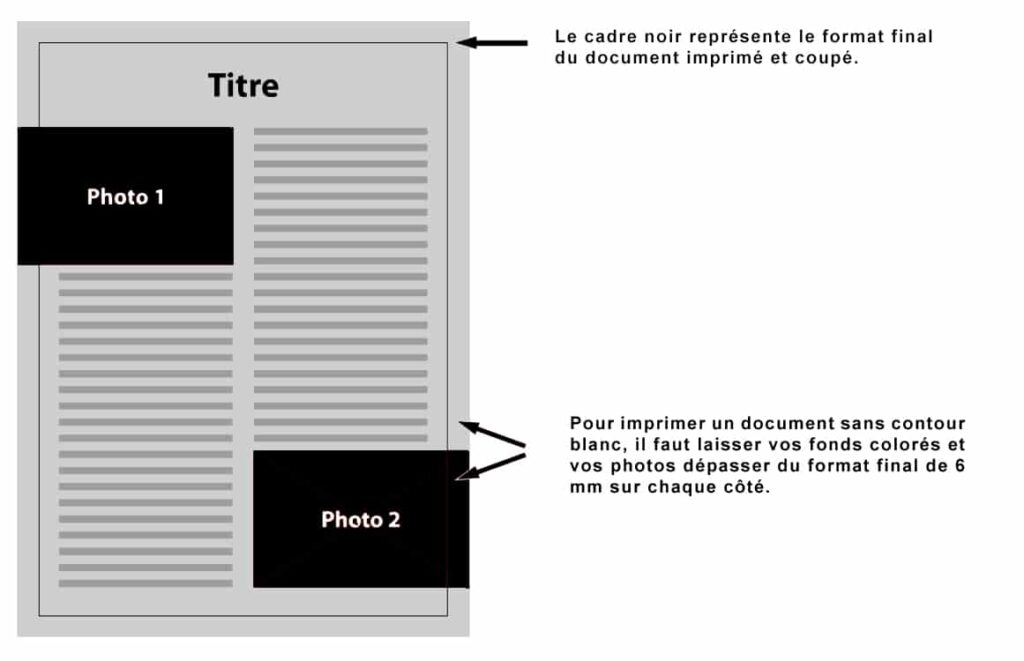
III - Enregistrement de votre document
1- Enregistrez le document en PDF : Fichier > Enregistrer sous…, sélectionnez le format Adobe PDF, cliquez sur le bouton Enregistrer.
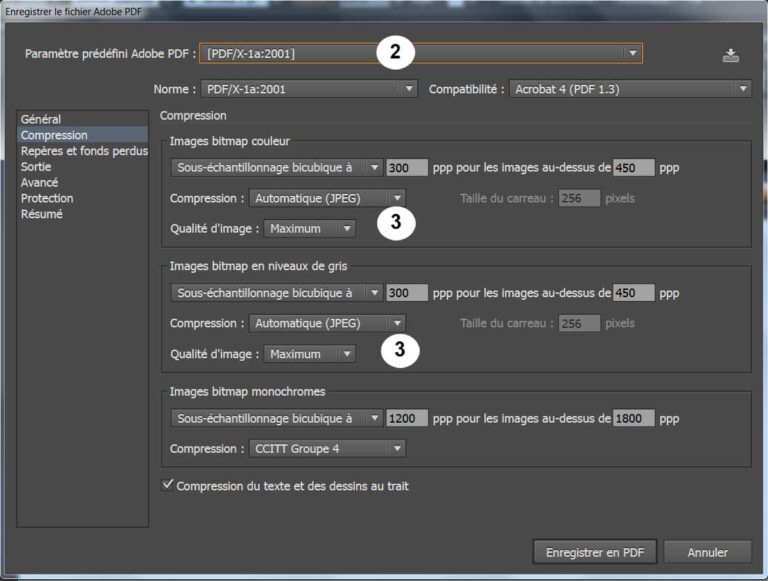
2 - Choisissez le paramètre prédéfini [PDF/X-1a:2001].
3 - Dans l’onglet Compression, vérifiez que la résolution des images est bien de 300 dpi/ppp, et que la compression est JPEG qualité maximum.
4 - Aller dans l’onglet Repères et fonds perdus
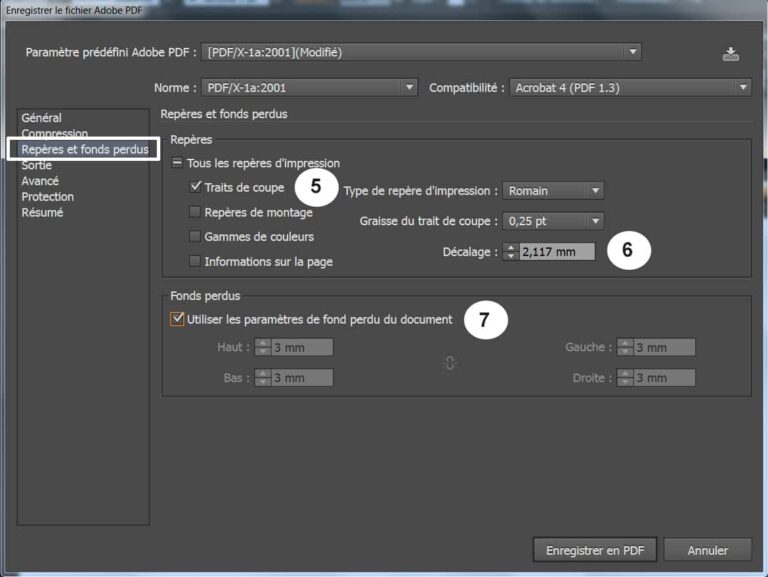
5 - Ajouter les traits de coupe à votre document afin de faciliter le traitement de votre document.
6 - Mettre 2,1 mm de décalage pour les documents inférieurs au format A3 et 5 mm pour les documents supérieurs au format A3 (Grand format, panneaux rigides).
7 - Utiliser les paramètres de fond perdu du document mis en place dès la création de votre document.
Votre document est enregistré et prêt à être envoyé chez Sprint Impression